※この記事はアフィリエイト広告を含みます
WasedaメールやMoodleの不便さに悩んでいませんか?
この記事では、Wasedaメールの通知の設定やMoodleの動画機能の代替案、課題提出のための便利ツールなど、早稲田大学に通う大学生が快適に大学生活を送るためのテクニックやアプリを紹介します^^
他大学の学生でも参考になると思います。
ぜひ最後まで読んでください!
わせコマ
わせコマはシラバス検索や時間割の作成など、授業に関する情報はもちろん、サークル一覧やわせバスの時間検索まで、学生生活に関する全ての情報がこのひとつのアプリにまとまっています。
特に科目登録の時期には、時間割を作成するのに重宝します。
Gmailのスマホアプリ
my wasedaにはWasedaメールというものがあります。
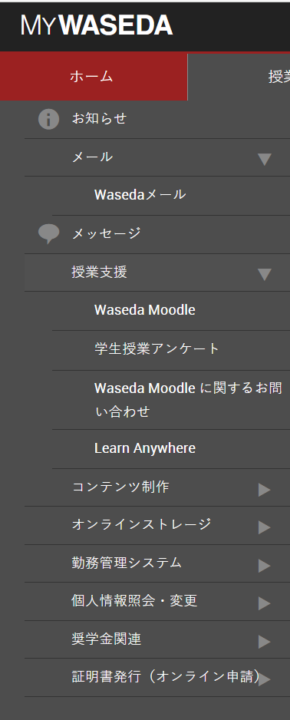
Wasedaメールを開くと、Gmailが起動します。
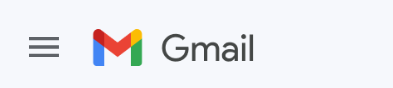
実際、WasedaメールはGmailと同じです。
しかし、Wasedaメールを確認するには、毎回MyWasedaにログインしなければなりません。
また、連絡が届いても通知が来ないため、重要な連絡を見落とすことが多いです。
(連絡のほとんどはどうでもいい情報(勧誘、宣伝)ですが、時々課題に関する重要な連絡が送られてくることがあります。重要な連絡を見落とすと落単の危険があります。)
そこで、私はスマホにGmailのアプリをダウンロードしました。
ダウンロードはこちら

アプリをダウンロードした後、自分のアカウント情報を入力すれば、スマホでGmailを確認できるようになります。
通知をオンにすれば、連絡を見落とすことはありません。
拡張機能 Video Speed Controller
Waseda Moodleでは授業の動画を見ることができますが、その動画再生機能は使い勝手が良くありません。

・再生速度は0.6~2.0倍までしか調節できません。
もっと速く再生したいときには不便です。
・動画を10秒飛ばす、あるいは戻すことができますが、ほんの少し前に聞き逃した箇所を聞きなおすために、10秒も戻すと無駄に時間がかかります。
・シークバー(動画再生バー)は動画再生中、カーソルを当てて数秒後に下に消えてしまいます。
バーが消えた後に、誤って動画を停止させたり、意図せずにシークバーを押してしまい再生位置が変わってしまったりすることがあります。
このように、Waseda Moodleの動画再生機能は不便で、ストレスを感じることが多いです。
これを解決する方法をご紹介します。
前提として、パソコンでGoogle Chromeを使う必要があります。
Google Chromeに「Video Speed Controller」という名前の拡張機能を入れます。
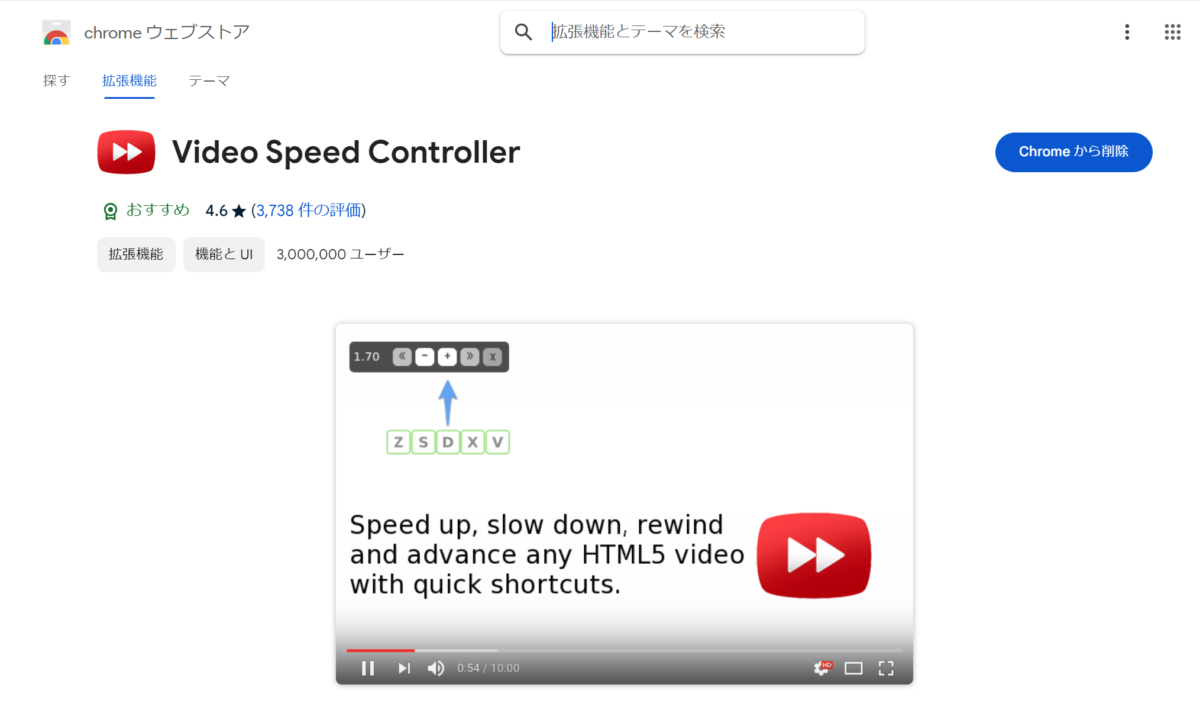
この拡張機能は大変すばらしく、再生速度を、特定のキーボードのキーを押すだけで0.07~16.00倍に調節することができます。
また、特定のキーボードのキーを押すことで、動画を数秒(自分で設定できます)先送りor戻すことができます。
自分好みに設定できるので、Waseda Moodleの不便な動画再生機能から解放されます。
なお、この機能はMoodleの動画だけでなくYoutubeなどでも使えます。
Adobe scan
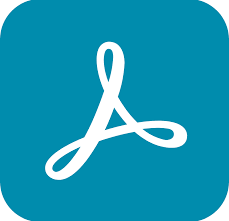
課題提出をする際に、文書の写真を撮ってpdfの形式で提出することが頻繫にあります。
この時に便利なのがAdobe Scan(スマホアプリ)です。
Adobe Scanで写真を撮って、簡単にpdfに変換することができます。
ダウンロードはこちら
スクリーンショット

映像授業の際、先生が画面をすぐに切り替えてしまい、ノートが取れないことがよくあります。
こういった場合、スクリーンショットを撮っておけば安心です。
スマホやタブレットでのスクリーンショットの撮り方には慣れているかもしれませんが、パソコンでのスクリーンショットの方法を知らない人も多いでしょう。
パソコンによって方法が異なるので、各自で確認しておきましょう。
ChatGPTなどのAI
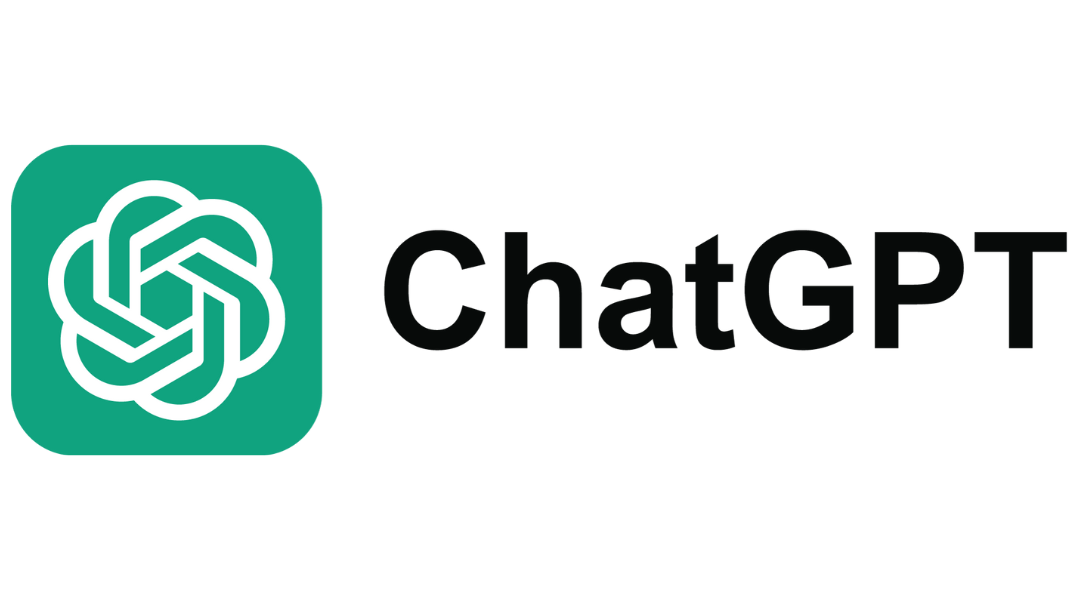
ChatGPTなどのAIは大学生活で欠かせない存在です。
勉強や課題に取り組むときに非常に便利です。
AIの解答には誤りがあることも多いので、注意して利用しましょう。
賢く使うことが大切です。
具体的な使い方はこちら
ダウンロードはこちら
📢アマゾンで買い物する大学生必見!
大学生は参考書や問題集だけでなく日用品もアマゾンで買い物すると思います。
実は、amazonで普通に買い物をするのは損なんです…
詳しくは下の記事を参考にしてください
新入生向けの他の記事はこちら
新入生の方はこちらも見てください^^
x(twitter)でも役立つ情報を発信しています。
ぜひフォローしてください🙇♀️
アカウントはこちら
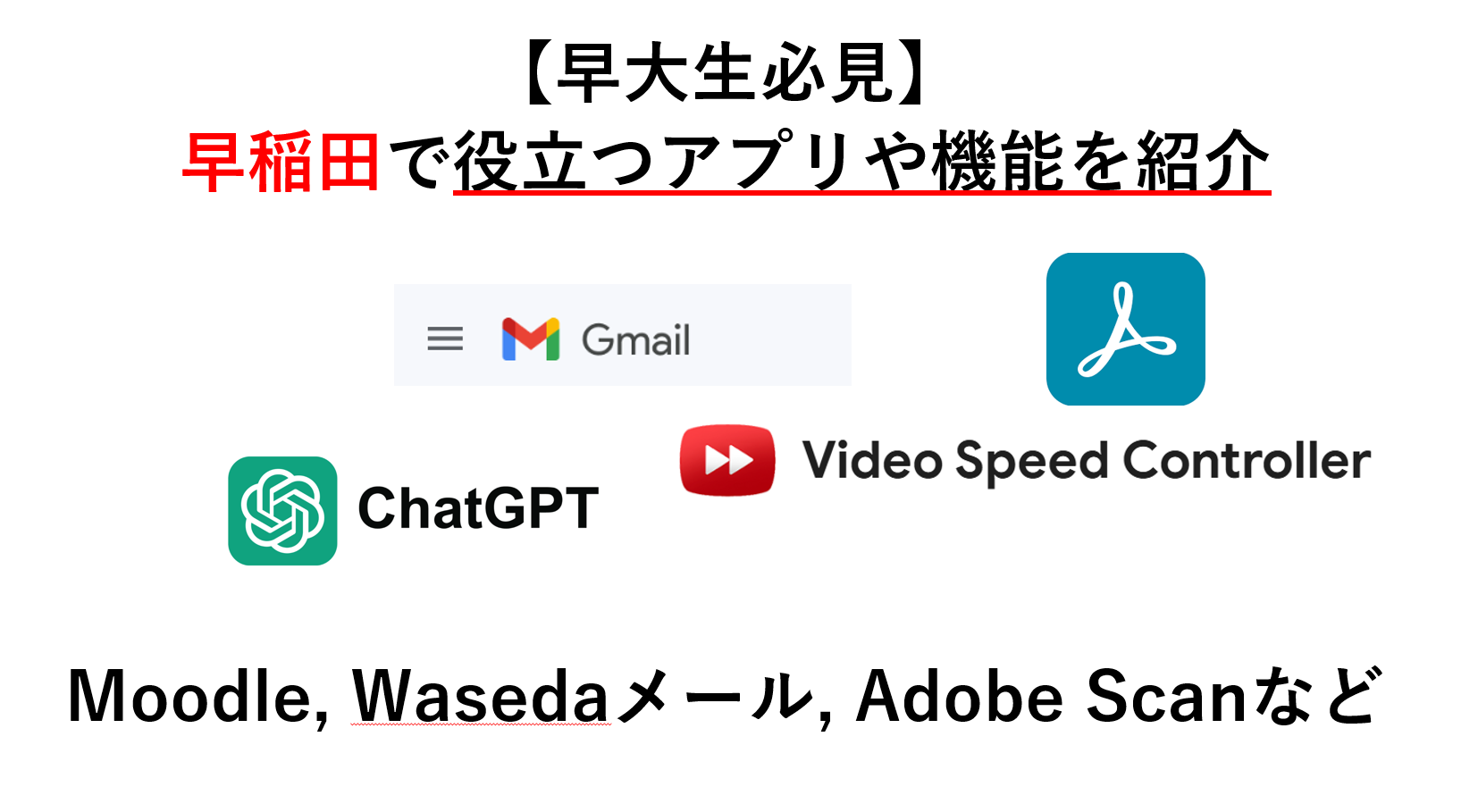



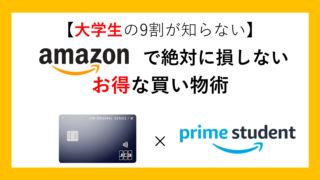

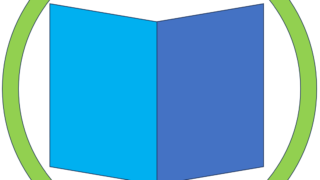
コメント